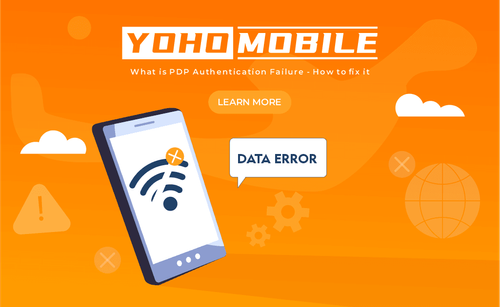Αποτυχία Πιστοποίησης PDP: Τι είναι, Γιατί συμβαίνει και Πώς να τη διορθώσετε
Bruce Li•May 07, 2025
Τα προβλήματα δικτύου μπορεί να προκαλέσουν σύγχυση και εκνευρισμό, ειδικά όταν συμβαίνουν απροσδόκητα. Ένα συνηθισμένο πρόβλημα είναι η αποτυχία πιστοποίησης PDP. Σε αυτό το άρθρο, θα εξηγήσουμε τι είναι η αποτυχία πιστοποίησης PDP, γιατί συμβαίνει και, το πιο σημαντικό, πώς να την επιλύσετε και να την προλάβετε. Συνεχίστε την ανάγνωση, καθώς θα σας βοηθήσουμε να επιλύσετε γρήγορα αυτό το ζήτημα και να διατηρήσετε τα δεδομένα κινητής τηλεφωνίας σας να λειτουργούν ομαλά.
Σε αυτό το άρθρο:
- Τι είναι η Αποτυχία Πιστοποίησης PDP;
- Ποιες είναι οι Αιτίες της Αποτυχίας Πιστοποίησης PDP;
- Πώς να Αντιμετωπίσετε την Αποτυχία Πιστοποίησης PDP
- Οδηγίες για Επίλυση Αποτυχιών Πιστοποίησης PDP ανά Συσκευή
- Πώς να Προλάβετε τις Αποτυχίες Πιστοποίησης PDP
- Συχνές Ερωτήσεις
Τι είναι η Αποτυχία Πιστοποίησης PDP;
Ας ξεκινήσουμε με τα βασικά. Τι είναι η πιστοποίηση PDP; Η πιστοποίηση PDP είναι μια διαδικασία που επιτρέπει στο τηλέφωνό σας να συνδεθεί στο κινητό internet. Το PDP σημαίνει Packet Data Protocol (Πρωτόκολλο Δεδομένων Πακέτων), το οποίο βοηθά τη συσκευή σας να συνδεθεί στο internet μέσω του δικτύου κινητής τηλεφωνίας σας.
Όταν η πιστοποίηση PDP αποτυγχάνει, σημαίνει ότι το τηλέφωνό σας δεν μπορεί να συνδεθεί σωστά στο δίκτυο του παρόχου σας. Συχνά οφείλεται σε λανθασμένες ρυθμίσεις ή προβλήματα δικτύου. Αυτή η αποτυχία πιστοποίησης PDP μπορεί να εμποδίσει το τηλέφωνό σας να αποκτήσει πρόσβαση στο πρόγραμμα δεδομένων κινητής τηλεφωνίας και στο internet, οδηγώντας σε προβλήματα με την περιήγηση, τις εφαρμογές και άλλες online υπηρεσίες.
Επομένως, η κατανόηση αυτού του ζητήματος είναι ζωτικής σημασίας για όλους τους χρήστες, αλλά ιδιαίτερα για όσους βασίζονται στις συσκευές τους για τις καθημερινές τους εργασίες.
Ποιες είναι οι Αιτίες της Αποτυχίας Πιστοποίησης PDP;
Πολλοί λόγοι μπορούν να προκαλέσουν αποτυχίες πιστοποίησης PDP και να εμποδίσουν το τηλέφωνό σας να συνδεθεί σε δεδομένα κινητής τηλεφωνίας. Ακολουθούν οι κύριες αιτίες:
- Αδύναμο Σήμα Δικτύου: Μία από τις κύριες αιτίες της αποτυχίας πιστοποίησης PDP είναι τα προβλήματα δικτύου κινητής τηλεφωνίας. Για παράδειγμα, αν το σήμα από την πλευρά σας είναι αδύναμο, η συσκευή σας ενδέχεται να αποτύχει να συνδεθεί στον σταθμό βάσης.
- Προβλήματα Κάρτας SIM: Εσφαλμένη τοποθέτηση κάρτας SIM, μια ελαττωματική κάρτα SIM, ή άλλα μικρά ζητήματα μπορούν να προκαλέσουν αποτυχία πιστοποίησης PDP.
- Ενημέρωση Ρυθμίσεων Παρόχου: Παρωχημένες ή κατεστραμμένες ρυθμίσεις παρόχου στη συσκευή σας μπορούν να προκαλέσουν αποτυχία πιστοποίησης PDP.
- Λανθασμένες Ρυθμίσεις APN: Το τηλέφωνό σας χρειάζεται τις σωστές ρυθμίσεις Ονόματος Σημείου Πρόσβασης (APN) για να συνδεθεί στο internet. Αν αυτές είναι λανθασμένες, δεν μπορείτε να συνδεθείτε online.
- Σφάλματα Λογισμικού: Μερικές φορές, ένα σφάλμα στο λογισμικό του τηλεφώνου σας μπορεί να το εμποδίσει να συνδεθεί σωστά.
Πώς να Αντιμετωπίσετε την Αποτυχία Πιστοποίησης PDP
Υπάρχουν διάφορα βήματα για να επιλύσετε αυτό το ζήτημα και να λειτουργήσουν ξανά οι υπηρεσίες δεδομένων κινητής τηλεφωνίας σας. Σε αυτόν τον οδηγό, θα παρέχουμε βασικές και προηγμένες λύσεις για την επίλυση της αποτυχίας πιστοποίησης PDP σε iPhones και άλλες συσκευές.
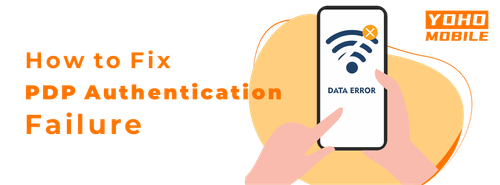
Εικόνα από Vecteezy
Βασικά Βήματα Αντιμετώπισης Προβλημάτων για τη Διόρθωση μιας Αποτυχίας Πιστοποίησης PDP
Επανεκκινήστε τη συσκευή σας: Μερικές φορές, μια απλή επανεκκίνηση μπορεί να διορθώσει τις αποτυχίες πιστοποίησης PDP. Δοκιμάστε να απενεργοποιήσετε το τηλέφωνό σας και μετά να το ενεργοποιήσετε ξανά. Αυτό μπορεί να επαναφέρει τις συνδέσεις δικτύου και να επιλύσει προσωρινά ζητήματα.
Ενεργοποιήστε και Απενεργοποιήστε τη Λειτουργία Πτήσης: Η εναλλαγή της λειτουργίας πτήσης (on/off) μπορεί να ανανεώσει τη σύνδεση δικτύου της συσκευής σας και να επιλύσει μικρά προβλήματα σύνδεσης.
Απενεργοποιήστε και Ενεργοποιήστε την eSIM: Η απενεργοποίηση και επανενεργοποίηση της eSIM μπορεί να επαναφέρει τη σύνδεση δικτύου, επιλύοντας συχνά ζητήματα πιστοποίησης PDP.
Ενημερώστε το Λογισμικό σας: Βεβαιωθείτε ότι το λογισμικό του τηλεφώνου σας είναι ενημερωμένο. Μεταβείτε στις ρυθμίσεις και αναζητήστε ενημερώσεις λογισμικού.
Επικοινωνήστε με τον Πάροχό σας: Εάν το πρόβλημα συνεχίζεται, απευθυνθείτε στον πάροχο κινητής τηλεφωνίας σας για περαιτέρω βοήθεια. Μπορούν να παρέχουν συγκεκριμένες οδηγίες ή να επαναφέρουν τις διαμορφώσεις δικτύου σας εξ αποστάσεως εάν είναι απαραίτητο.
Προηγμένα Βήματα Αντιμετώπισης Προβλημάτων για τη Διόρθωση μιας Αποτυχίας Πιστοποίησης PDP
Επαναφορά Ρυθμίσεων Δικτύου: Εάν τα βασικά βήματα αντιμετώπισης προβλημάτων δεν λειτουργήσουν, επαναφέρετε τις ρυθμίσεις δικτύου. Αυτή η διαδικασία θα επαναφέρει τη συσκευή στις εργοστασιακές προεπιλογές, διαγράφοντας όλα τα αποθηκευμένα δίκτυα Wi-Fi, τις συνδέσεις Bluetooth και τις ρυθμίσεις κινητής τηλεφωνίας.
Έλεγχος και Ρύθμιση Ρυθμίσεων APN:
-
Μεταβείτε στην εφαρμογή “Ρυθμίσεις” του τηλεφώνου σας.
-
Αποκτήστε πρόσβαση στις Ρυθμίσεις Δικτύου Κινητής. Πατήστε στο “Δίκτυο Κινητής” ή “Δίκτυα Κινητής”.
-
Αναζητήστε τα “Ονόματα Σημείων Πρόσβασης” (APN) και επιλέξτε το τρέχον APN σας ή προσθέστε ένα νέο αν χρειάζεται.
-
Εισαγάγετε τις σωστές Λεπτομέρειες APN για την περιοχή σας (για χρήστες Yoho Mobile)
- Κίνα και Ταϊβάν: “CTExcel”
- Χονγκ Κονγκ και Ταϊλάνδη: “3gnet”
- Άλλες περιοχές: “globaldata”
-
Αποθηκεύστε και επανεκκινήστε το τηλέφωνό σας για να εφαρμόσετε τις νέες ρυθμίσεις.
Για λεπτομερείς οδηγίες, δείτε αυτόν τον οδηγό ρύθμισης APN σε iPhone.
Οδηγίες για Επίλυση Αποτυχιών Πιστοποίησης PDP ανά Συσκευή
Μερικές φορές, οι αποτυχίες πιστοποίησης PDP μπορεί να χρειαστεί να διορθωθούν σε επίπεδο συσκευής.
Πώς να Επιλύσετε την Αποτυχία Πιστοποίησης PDP σε iPhone 13, 14 και 15:
- Ενημέρωση Λογισμικού: Μεταβείτε στις Ρυθμίσεις > Γενικά > Ενημέρωση Λογισμικού και εγκαταστήστε τυχόν διαθέσιμες ενημερώσεις.
- Επαναφορά Ρυθμίσεων Δικτύου: Μεταβείτε στις Ρυθμίσεις > Γενικά > Επαναφορά > Επαναφορά Ρυθμίσεων Δικτύου.
- Έλεγχος Ρυθμίσεων APN: Βεβαιωθείτε ότι οι ρυθμίσεις APN του iPhone σας είναι σωστές για την πρόληψη της αποτυχίας πιστοποίησης PDP.
Σε iPad:
- Ενημέρωση Λογισμικού: Βεβαιωθείτε ότι το iPad σας διαθέτει την πιο πρόσφατη έκδοση iOS και τις ρυθμίσεις παρόχου.
- Έλεγχος Ρυθμίσεων APN: Επαληθεύστε ότι οι ρυθμίσεις APN είναι ακριβείς.
Άλλες Λύσεις ανά Πάροχο:
Διαφορετικοί πάροχοι όπως οι T-Mobile, Three, Docomo και Verizon έχουν συγκεκριμένες ρυθμίσεις και ενημερώσεις. Βεβαιωθείτε ότι η συσκευή σας είναι συμβατή με τον πάροχό σας και έχει τις σωστές ρυθμίσεις για την πρόληψη ζητημάτων πιστοποίησης PDP.
Πότε να Επικοινωνήσετε με την Υποστήριξη;
Εάν το πρόβλημα συνεχίζεται, τότε επικοινωνήστε με την εξυπηρέτηση πελατών του παρόχου σας για βοήθεια.
Συμβουλή: Πριν επικοινωνήσετε με την υποστήριξη, έχετε έτοιμο το μοντέλο της συσκευής σας, την έκδοση λογισμικού και μια λεπτομερή περιγραφή του ζητήματος για να βοηθήσετε την ομάδα υποστήριξης να σας εξυπηρετήσει πιο αποτελεσματικά.
Πώς να Προλάβετε τις Αποτυχίες Πιστοποίησης PDP
Για να αποφύγετε την εμφάνιση αποτυχίας πιστοποίησης PDP στο μέλλον, μπορείτε να ακολουθήσετε μερικά απλά βήματα:
- Διατηρήστε τη Συσκευή σας Ενημερωμένη: Εγκαθιστάτε πάντα τις τελευταίες ενημερώσεις λογισμικού για το τηλέφωνο ή το tablet σας.
- Ελέγξτε τις Ρυθμίσεις APN: Βεβαιωθείτε ότι οι ρυθμίσεις Ονόματος Σημείου Πρόσβασης (APN) είναι σωστές για τον πάροχό σας. Αυτές οι ρυθμίσεις επιτρέπουν στη συσκευή σας να συνδεθεί στο internet.
- Επανεκκινείτε Τακτικά: Επανεκκινείτε συχνά τη συσκευή σας για να ανανεώνετε τη σύνδεση δικτύου της.
- Αποφύγετε την Συμφόρηση Δικτύου: Προσπαθήστε να χρησιμοποιείτε το πρόγραμμα δεδομένων σας σε περιοχές με καλή κάλυψη δικτύου για να αποφύγετε την συμφόρηση, καθώς αυτή μπορεί να οδηγήσει σε προβλήματα σύνδεσης.
- Διατηρήστε την Κάρτα SIM σας Υγιή: Βεβαιωθείτε ότι η κάρτα SIM σας είναι σωστά τοποθετημένη και δεν είναι κατεστραμμένη. Αν νομίζετε ότι η κάρτα SIM σας μπορεί να έχει χαλάσει, επικοινωνήστε με τον πάροχό σας για μια καινούργια.
Συχνές Ερωτήσεις
Τι σημαίνει το μήνυμα “Could not activate cellular data network”;
Το μήνυμα “Could not activate cellular data network” σημαίνει ότι η συσκευή σας δεν μπορεί να συνδεθεί στο δίκτυο κινητής τηλεφωνίας. Η πιστοποίηση PDP (Packet Data Protocol) είναι απαραίτητη για να χρησιμοποιήσει το τηλέφωνό σας δεδομένα κινητής τηλεφωνίας. Αν αποτύχει, το τηλέφωνό σας δεν θα έχει πρόσβαση στο internet μέσω δεδομένων κινητής τηλεφωνίας. Για να το διορθώσετε, ελέγξτε τις ρυθμίσεις APN του τηλεφώνου σας, επανεκκινήστε τη συσκευή σας ή επικοινωνήστε με τον πάροχο δικτύου σας για βοήθεια.
Γιατί απέτυχε η πιστοποίηση δικτύου μου;
Η πιστοποίηση δικτύου μπορεί να αποτύχει για διάφορους λόγους. Συχνά ζητήματα περιλαμβάνουν λανθασμένες ρυθμίσεις APN, παρωχημένες ρυθμίσεις παρόχου ή μια ελαττωματική κάρτα SIM. Η διασφάλιση ότι όλες οι ρυθμίσεις είναι σωστά διαμορφωμένες και ενημερωμένες μπορεί συνήθως να επιλύσει αυτό το πρόβλημα.
Γιατί απέτυχε η πιστοποίηση PDP;
Η αποτυχία πιστοποίησης PDP συμβαίνει όταν η συσκευή σας δεν μπορεί να επικοινωνήσει σωστά με το δίκτυο. Αυτό μπορεί συχνά να διορθωθεί ενημερώνοντας τις ρυθμίσεις παρόχου ή επαναφέροντας τις διαμορφώσεις δικτύου σας. Κάνοντας αυτό συνήθως αποκαθιστά τη σωστή λειτουργία του δικτύου.
Τι είναι το PDP στις ρυθμίσεις APN;
Το PDP σημαίνει Packet Data Protocol (Πρωτόκολλο Δεδομένων Πακέτων) και αποτελεί μέρος των ρυθμίσεων για το APN του δικτύου κινητής τηλεφωνίας σας. Οι ρυθμίσεις APN λένε στη συσκευή σας πώς να συνδεθεί στο internet χρησιμοποιώντας το δίκτυο του παρόχου κινητής τηλεφωνίας σας. Η ρύθμιση PDP συγκεκριμένα χειρίζεται τον τρόπο μεταφοράς πακέτων δεδομένων μεταξύ της συσκευής σας και του internet, ώστε να μπορείτε να έχετε μια λειτουργική σύνδεση δεδομένων κινητής τηλεφωνίας για online δραστηριότητες.
Τι είναι η Αποτυχία Πιστοποίησης PDP σε iPhone;
Η αποτυχία πιστοποίησης PDP (Packet Data Protocol) σε ένα iPhone σημαίνει ότι η συσκευή σας δεν μπορεί να συνδεθεί στο κινητό internet. Αυτό συνήθως συμβαίνει λόγω λανθασμένων ρυθμίσεων ή προβλημάτων δικτύου. Για να το διορθώσετε, ίσως χρειαστεί να ελέγξετε και να επαναφέρετε τις ρυθμίσεις APN, να επανεκκινήσετε το iPhone σας ή να ενημερώσετε το λογισμικό του.